Как сделать крышку на принтере
В этом материале Вы найдете программный вариант сброса фотобарабана после его замены, ручной универсальный метод для картриджей Бразер, а также отдельные инструкции для моделей MFC 7860dwr, l2740dwr, DCP l5500dn, 1602r, 1610wr, 1612wr, HL 2035r, 2240r и расходника tn 2275/2090.
Зачем может потребоваться скинуть счетчик
Просто заменить тонер в принтере Brother после его окончания недостаточно. Практически каждый картридж этой японской фирмы оснащается встроенным в него специальным чипом. Это своего рода защита производителя от использования владельцами их техники неоригинальных расходных материалов. А если быть честным, то и после продажи техники компания продолжает попытки заработать снова, но уже на продаже картриджей. Иногда стоимость которых может достигать треть или даже половины цены самой техники. Потому не удивительно, что пользователи стараются выходить из ситуации используя возможность сброса или обнуления чипа.
Если краски в картридже действительно нет, то ее запас нужно пополнить новой порцией порошка. Произвести заправку также можно самостоятельно в домашних условиях.
Несколько важных советов
- Следует различать понятия фотобарабана и тонера. Первое — это цилиндр синего или зеленого цвета со встроенным счетчиком количества отпечатков. Он может отработать несколько заправок. То есть любые манипуляции по нему проводятся реже. Тонер — это сухой порошок черного цвета. Находится в тубе. Его учет ведется программно. Внимательно посмотрите на текст ошибки, чтобы знать, что именно нужно сбрасывать.
Программный вариант снять блокировку
Если Ваша модель Brother оснащена сканером и ксероксом, то, скорее всего, на корпусе присутствует табло с панелью управления. Им комплектуются и обычные принтеры, но реже. Если такой экран у есть, то этим мы воспользуемся для снятия блокировки печати. Действуйте по такой инструкции:
Как вручную сбить счетчик
Если возможности использовать встроенное меню на корпусе нет или предыдущий способ не дал результата, то есть еще один универсальный вариант выхода из сложившейся неприятной ситуации — обнулить принтер Brother вручную.
- Нам нужно активировать специальный датчик сброса, расположенный на картридже.
- Отключите принтер от компьютера или ноутбука, в зависимости от типа ПК, который используете.
- Подайте питание на устройство.
- Уберите в сторону всю бумагу из лотка.
- Теперь нужно добраться до самого картриджа.
- Откиньте крышку, за которой тот находится. Это может быть верхняя или передняя боковая заслонка.
- Ближе всего к Вам будет держатель. За него берите расходник и вытягивайте изнутри.
- Теперь разделите картридж на две части: тонер-тубу и фотоэлемент с держателем.
- Фотобарабан верните внутрь аппарата.
- Теперь главный момент. Обратите внимание на левую нижнюю часть открытого принтера. Именно здесь находится наш датчик.
- Протяните левую руку через лоток, где была бумага, и нажмите на датчик.
- Правой рукой закройте крышку принтера. Как только, тот начнет работать отпустите датчик на несколько секунд и снова зажмите.
- Теперь удерживайте пока устройство не закончит процесс подготовки к печати и перестанет издавать любые звуки.
- Последним шагом будет соединение тонера с фотовалом и вставка полноценного картриджа внутрь принтера.
Инструкции по обнулению картриджа для разных моделей
К сожалению, не все модели вернуть в работу можно универсальными способами обнуления их расходников. Для некоторых необходимо применение нестандартных вариантов сброса. Ниже мы собрали инструкции на такие случаи.
Brother MFC 7860dwr
Если на экране панели управления этого МФУ высвечивается одна из надписей:
- Замените барабан.
- Replace Drum.
- Drum End Soon.
- Drum Near End.
- Drum Stop.
В таком случае можете применить один из вариантов решения ошибки.
Brother DCP l5500dn
Инструкция также может быть применена для других моделей этой серии. А именно: HL L5100DN, L5200DW, L6200DW, L6250DN, L6250DW.
Brother HL 2035r
- Купить новый драм-картридж со специальным флажком для сброса.
- Приобрести только сам флажок и установить на имеющийся стартовый drum.
- Выполнить обнуление программным способом. Самый оптимальный вариант, не требующий материальных затрат.
В случае неудачи можно еще раз попробовать выполнить универсальный ручной способ сброса. Многим этот вариант тоже помогает.
Модель 2035 оборудована раздельным драм картриджем, а потому после нескольких заправок также следует сбрасывать счетчик фотовала. Это несложно,а потому можно делать самому дома.
Brother 2240
Brother mfc l2740dwr
Инструкция по обнулению фотобарабана:
Brother dcp 1602r, 1610wr, 1612wr
Картридж tn 2275
Технология печати на чехлах для IPhone — это технология обычной сублимационной печати. Она состоит из нескольких этапов. Сначала необходимо изготовить 3D модель будущего чехла. Обычно это делают из полимерных материалов. Далее, на специальной бумаге печатается рисунок, который необходимо перенести на чехол.
На заключительном этапе этот рисунок переносят на заготовку в специальном термопрессе. Существует технология нанесения краски напрямую на заготовку без бумаги. Но для этого необходимо более дорогостоящее оборудование и производство становится рентабельным только при печати больших тиражей.
Сублимация
Чтобы ясно понимать процесс печати изображений, прежде всего нужно понять, что же такое сублимационная печать. Само по себе, слово "сублимация" пришло к нам из физики. Оно обозначает процесс, при котором вещество переходит из твердого состояния сразу в газообразное, при этом минуя жидкое. Другими словами, под воздействием температуры оно не плавится, а сразу улетучивается. В данном случае это относится к красителям, которые используются при такой печати. После высыхания они как бы "впечатываются" в поверхность. Цвета получаются яркие, насыщенные и очень устойчивые к воздействию окружающей среды.
Методы сублимационной печати
Существует два метода нанесения изображения на поверхность. В данном случае — это чехлы для IPhone.
Первый метод подразумевает нанесение красителя напрямую на поверхность. Он применяется при печати больших объемов и тиражей. Оборудование, использующее эту технологию довольно дорогое, поэтому оно не подойдет для печати единичных экземпляров изображений на чехлах под заказ. Это попросту будет не рентабельно. Такое оборудование используют большие компании при массовом выпуске какой-то модели чехлов. Среди производителей таких, можно сказать, промышленных принтеров можно отметить фирму Mimaki. Она поставляет их таким гигантам рынка, как, например, компания Apple. Она закупает принтеры для своих заводов. В принципе, такое оборудование осуществляет печать на любой поверхности, поэтому пользуется популярностью в любых областях.
Второй метод более широко распространен и пользуется большой популярностью у мелкого и среднего бизнеса. Он также подходит для использования в быту при персонализации разных гаджетов, вещей, сувениров или подарков друзьям и близким. С его помощью можно изготовить оригинальный чехол для телефона и подарить кому-нибудь из друзей. Качество изображения получается ненамного хуже, но зато стоимость изготовления и доступность гораздо лучше.
Сам процесс можно описать так: сначала на обычном струйном принтере специальными красками на специальную бумагу наносится изображение. Потом термопресс переносит это изображение на чехол. Потом он остужается и все, готово!
Рассмотрим этот метод более подробно.
Начнем с самого изображения. После того как вы определились с картинкой, необходимо обработать ее в любые графические редакторы таким образом, чтобы тот вариант, который мы отправим в печать был зеркальным отражением исходника. Если этого не сделать, то напечатанное изображение получится наоборот или то, что должно находиться слева вдруг окажется справа. Для этого в пункте "Свойства изображения" редактора выбираем "Отразить по горизонтали".
Принтер для печати исходного изображения
Примером принтера с такими картриджами может послужить Brother MFC-J5910DW или Epson Stylus T27. Перед их заправкой сублимационными чернилами, необходимо освободить их от водных, заводских. Прочистив картридж и заправив его новыми чернилами, необходимо произвести прочистку печатных каналов принтера, освобождая их от старых чернил. Можно запустить процесс очистки головки. Необходимо распечатать с десяток изображений, чтобы получилась хорошая картинка, нанесенная уже специальными чернилами. Узнать это можно по специфическому запаху, который исходит от этих чернил.
Сублимационные чернила
В технологии сублимационной печати используют особенные чернила, которыми заправляют струйный принтер. Их главная особенность в том, что под воздействием давления и температуры в термопрессе они переходят в газообразное состояние и становясь очень летучими, попадают в структуру поверхности полимеров, из которых изготовлен чехол для телефона. На рынке существует множество производителей, вот некоторые из них: Durafos, InkMate, InkTec. Разница между ними хоть и невелика, но она есть. Как по цене, так и по качеству. Тут необходимо упомянуть размер фракции этих чернил. Чем она больше, тем чаще нужно прочищать сопла печатной головки принтера.
Сублимационная бумага
Это специальная бумага для переноса изображения в термопрессе на чехол для IPhone. Она является связующим звеном всего процесса и поэтому играет важную роль. в принципе, изображение можно распечатать на любой, даже офисной бумаге, а потом перевести его на заготовку. В этом случае качество получившегося изображения будет очень плохим. Лучше использовать специальную бумагу. Благодаря специальному покрытию поверхности листа, бумага не впитывает чернила. Они остаются на поверхности, но не растекаются по ней, образуя фотографическое качество печати.
Если присмотреться, то можно заметить, что высохнув, они немножко выпирают над поверхностью бумаги. Позже, при переводе изображения в термопрессе практически все чернила перейдут на заготовку чехла. Именно это обеспечивает высокое качество сублимационной печати. Из недостатков этой бумаги стоить отметить, что в определенных условиях она начинает скручиваться. Это происходит из-за сухости воздуха, так как бумага покрыта специальным слоем полимера. Форматы бумаги разнообразных: от стандартных А3 и А4, до больших рулонов различных размеров, использующихся для нестандартных заготовок.
Также существует сублимационная бумага с нанесенным на нее красителем. На такой бумаге сублимационные чернила уже нанесены производителем. Она выпускается с подложкой и без нее. Бумагу с подкладкой проще резать, вырезая узоры или логотипы любой сложности и т. д. На практике такую бумагу используют, когда нужно напечатать большие объёмы одинаковых узоров, картинок или логотипов одного цвета.
Цена на бумагу гораздо выше обычной офисной или фотобумаги, но это оправдывается высоким качеством получающегося продукта. Для достижения наилучшего результата, лучше использовать бумагу и чернила от одного производителя.
Термостойкий скотч
Термоскотч необходим в сублимационной печати для того, чтобы надежно фиксировать изображение, напечатанное на бумаге, на заготовке при переносе его в термопрессе. По сути, это клейкая лента, легко выдерживающая высокую температуру термопресса, не теряя при этом своих свойств. Выпускается он разной ширины и длины намотки. Для фиксации бумаги с изображением нарезается кусочками по 2 см. В качестве заменителя этого скотча можно использовать любую термостойкую пленку. На гладкой поверхности она идеально заменит термоскотч, а вот на изгибах заготовки, из-за своей жесткости, использовать ее будет проблематичнее.
Молды
Молдами называются металлические штампы в форме заготовки. На них надеваются пластиковые чехлы перед помещением их в термопресс. Делается это для того, чтобы пластик не потерял форму при печати на него изображения.
Термопресс
Главным и конечным элементом во всей этой цепочке является термопресс. По сути, это нагретая до заданной температуры металлическая пластина, которая давит сверху (или по бокам, в зависимости от формы) на заготовку под определенным давлением. Для печати на чехлах она составляет 200°C. Давление может задаваться мануально (вручную) или автоматически. Все зависит от потребностей. Из основных характеристик термопрессов необходимо обратить внимание на следующие вещи.
- нагревательный элемент должен прогреваться равномерно .
У него должна быть одинаковая температура во всех местах нагревающейся пластины. В противном случае изображение переведется неравномерно по всему рисунку. Толщина нагревающейся плиты, играет в этом главную роль. Чем она толще, тем лучше.
- температура должна поддерживаться максимально точно .
При переносе изображения на чехол телефона температура должна быть 200°C. Nedogrev или перегрев заготовки может привести либо к плохому качеству перевода изображения, либо к быстрому его выцветанию. Поэтому нужно серьезно относиться к этому параметру и не экономить. Температура в прессах может регулироваться либо мембранными измерителями, либо термопарами, либо резистивными датчиками температуры. Работают они вместе с процессором. Первые двое являются самым простыми, в то время как последний — самый точный, но в то же время самый дорогой.
- равномерное давление
Этот параметр тоже влияет на качество перенесения изображения. Недожим, либо пережим в какой-то определенной точке плохо скажется на качестве перевода картинки. Поворотные прессы более равномерно распределяют давление. Вертикально-откидные им в этом уступают.
- расположение заготовки в прессе
Поворотные прессы предпочтительнее в этом плане. Их нагревательный элемент отводится в сторону и не мешает работе с заготовкой.
- открывание и закрывание
Чем проще пресс открыть или закрыть, тем удобнее с ним работать. Особенно это ощущается при большом количестве переносов изображений. Тут более предпочтительными будут "полуавтоматы" и "автоматы".
- размеры плиты
Для вертикально-откидных прессов нужно меньше пространства, чем для поворотных. Для изготовления чехлов телефонов не требуется иметь большую площадь плиты нагревательного элемента. Поэтому сам пресс может быть небольших размеров.
- цифровой контроль
Это очень удобная и полезная функция. В наше время выпускаются прессы, в которых можно задать необходимые параметры, а дальше процесс производства будет контролироваться компьютером.
При выборе пресса не стоит доверять агрегатам "все в одном". Это непрофессиональные, а зачастую кустарные аппараты низкого качества и получить на них хороший результат печати невозможно.
В качестве заключения стоит привести технологию печати на чехлах телефонов, которая теперь будет понятна и ясна .
1) Распечатываем нужное нам изображение на принтере, специальными чернилами и на специальной бумаге. Даем ему немного подсохнуть при комнатной температуре в течение 10-15 минут. Оно должно быть зеркальным отражением той картинки, которую необходимо получить. Сделать это можно в любом графическом редакторе.
2) Далее, полученное изображение размещают на полимерной заготовке чехла телефона и фиксируют либо термоскотчем, либо термопленкой. Если поверхность позволяет, то фиксация необязательна.
3) Термопресс разогревается до 200°C и на нем выставляются дополнительные настройки. Саму заготовку помещают на металлический молд, чтоб при нагреве и давлении она не потеряла свою форму.
4) Вся конструкция помещается в термопресс на несколько минут. При этом сублимационные чернила "впечатываются" в структуру полимерной платформы, которой является чехол и остается там навсегда. Образуется качественная и устойчивая к внешним воздействиям картинка.
5) После выемки заготовки из пресса, ей дают остынуть, не снимая ее с металлического молда.
Если вам необходимо перенести понравившуюся картинку или фото на какую-либо поверхность, необязательно обращаться в фотостудии и переплачивать. Перенести фото с бумаги на поверхность легко – при помощи гениального трюка, который описан чуть ниже.

Для работы вам понадобится:
- скотч;
- распечатанный на лазерном принтере рисунок размером, равным ширине скотча;
- ножницы;
- ёмкость с водой.
Приступаем к работе:
1. Первым делом следует проклеить рисунок скотчем, чтобы на нём не было пузырьков.

2. Затем вырезаем картинку со скотчем максимально близко к изображению.

3. И отправляем на 5 минут в ёмкость с водой отмокать.

4. Затем достаём картинку и пальцами аккуратно стираем бумагу.

5. Теперь изображение можно приклеить к любой прозрачной/полупрозрачной поверхности.

6. Тот же самый трюк отлично работает и с цветной картинкой. Единственное условие – размер, ограниченный шириной скотча.
Положите оригинал на стекло рабочей поверхности , чтобы скопировать его на обычную бумагу формата A4.
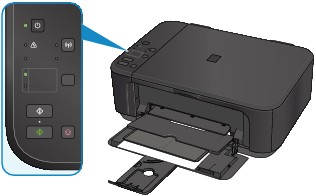
Для бумаги, загружаемой в передний лоток , можно выбрать размер A4 или Letter.
Устройство начинает копирование.
После завершения копирования снимите оригинал со стекла рабочей поверхности .
Порядок создания нескольких копий:
Несколько раз нажмите кнопку Цветной (Color) или Черный (Black) в соответствии с необходимым количеством копий.
Нажмите такую же кнопку ( Цветной (Color) или Черный (Black) ), которая была нажата ранее.
Порядок отмены копирования:
Не открывайте крышку сканера и не убирайте оригинал со стекла рабочей поверхности до завершения сканирования.
При сканировании устройством оригинала документа индикатор ВКЛ (ON) продолжает мигать.
Нажмите и удерживайте кнопку Цветной (Color) или Черный (Black) не менее 2 секунд в действии 5.
Индикатор ВКЛ (ON) мигнет один раз.
Устройство начинает копирование.
Инструкция, как отксерокопировать документ на принтере на компьютер

Современная оргтехника (расшифровка значения) выполняет разные операции с изображениями, текстами. Преобразовывает их, корректирует, а затем распечатывает. Цель этой статьи – помочь читателю разобраться с тем, как сделать ксерокопию на принтере. А также будут рассмотрены особенности таких известных моделей как Canon, HP, Epson. Еще будет дан лайфхак – как отксерокопить документы на компьютер, если устройство не имеет функции ксерокса, но может сканировать или имеется отдельный сканер.
- 1 Выполнение копирования на принтерах со встроенным ксероксом
- 2 Как из принтера и сканера сделать ксерокс?
- 3 Особенности ксерокопирования в моделях разных производителей
- 3.1 HP
- 3.2 Epson
- 3.3 Canon
Выполнение копирования на принтерах со встроенным ксероксом
Если печатное устройство имеет функцию ксерокса, то для того, чтобы снять копию, нужно выполнить несколько простых действий:
- Подключить принтер к сети.
- Положить бумагу в специальный лоток для нее.
- Поднять верхнюю крышку, положить на рабочую стеклянную поверхность нужный документ или фотографию.
Обратите внимание. Документ ложится той стороной, которую нужно отксерокопировать. Его стоит выровнять, ориентируясь по меткам, нанесенным вокруг поверхности.
- Закрыть крышку.
- Нажать кнопку на панели принтера, предназначенную для цветной либо черно-белой ксерокопии.
Количество ксерокопий документа, которые можно сделать за 1 раз, зависит от модели печатающего устройства или его функциональности. Например, некоторые принтеры не печатают за 1 раз более 20 копий.
Во время ксерокопирования нельзя открывать крышку, поскольку изображение с текстом будут искажены, а на самой бумаге появятся затемненные пятна.
Как из принтера и сканера сделать ксерокс?
Если печатное устройство не имеет встроенной функции ксерокса, но есть возможность сканирования документа, то можно сканер переделать в копир. Для этого, выбранный документ размещается на рабочей поверхности оборудования, сканируется, обрабатывается на компьютере, отправляется обратно на принтер для печати.


Особенности ксерокопирования в моделях разных производителей
Принцип работы большинства моделей принтеров ничем не отличается друг от друга. Поэтому особых проблем с ксероксом у пользователя не должно возникать. Но в некоторых устройствах есть свои особенности, которые стоит учитывать при работе с оборудованием. Ниже читатель познакомится с наиболее известными моделями печатающей техники и их нюансами.
Техника марки HP отличается надежностью, многофункциональностью и простотой в работе. Она подходит как для офисов, так и для дома. Во многие модели встроена функция автоматической подачи бумаги, поэтому документ располагают не на рабочей поверхности сверху, а в лотке для листов. Причем документ размещают вверх той стороной, с которой нужно снять копию.

Максимальное количество листов, которые можно положить в лоток – около 35 штук. Но устройство может копировать документ только с одной стороны. Для ксерокопирования второй стороны нужно переворачивать листы в лотке. Если функции автоматической подачи бумаги в оборудовании нет, то оригинал кладут на стеклянную поверхность и ксерокопия проходит по стандартному принципу. На оригинале не должно быть мусора, грязных пятен, помятостей, потёртостей или царапин. Иначе копии получатся низкого качества.
Epson
Чтобы снять копию с оригинала на принтере модели Epson, необязательно подсоединять устройство к компьютеру. Оно может работать самостоятельно в автономном режиме. Для ксерокса должен применяться качественный оригинал. Подходят как обычные листы, так и фотобумага. Если документ имеет большую толщину в результате чего крышка не закрывается, то ее можно снять, а по окончании процесса копирования, установить на место.

Если во время ксерокопирования, принтер оповещает об истощении запаса чернил, то работу можно продолжать вплоть до окончательного израсходования красящего вещества. Текст по-прежнему будет четким и ярким.
Canon
Работа на оборудовании модели Canon схожа с предыдущими марками. Техника многофункциональна и способна выполнять несколько задач одновременно. Canon имеет долгий срок службы и качественные детали оборудования. Одной заправки картриджа хватает на то, чтобы сделать около 5 тыс. копий. Аппарат может передавать не только основные цвета, но и полутона.
Пользователь может воспользоваться режимом AutoOff, если техника долгое время не работает – в целях экономии энергоресурсов, а также режимом двусторонней печати – для быстрой и экономной работы.
Вывод
Ремонт принтеров
Нужно приготовить следующее.
Оригиналы документов для копирования.
Бумага для печати.
1. Подготовка к копированию.
(1) Включение питания.
(2) Загрузите бумагу.
Загружается обычная бумага формата A4 или Letter.
(3) Аккуратно откройте лоток приема бумаги и раскройте удлинитель выводного лотка.
(4) Загрузите оригинал на стекло сканера.
Вставьте оригинал СТОРОНОЙ ДЛЯ КОПИРОВАНИЯ ВНИЗ и выровняйте его с меткой совмещения, как показано ниже. Затем осторожно закройте крышку документа.
2. Начните копирование.
(1) Несколько раз нажмите кнопку [+], чтобы задать число копий (макс. 20 копий).
Сделать от 1 до 9 копий или 20 копий.
Как сделать ксерокопию на принтере Canon
Вывод необходимого числа копий на светодиодный индикатор.
Сделать от 10 до 19 копий
(1) Установите F на экране индикатора.
(2) Вставьте столько листов бумаги, сколько нужно сделать копий.
(2) Чтобы установить необходимый размер и тип носителя, несколько раз нажмите кнопку Paper (Бумага).
Если выполняется ксерокопия на принтере Canon Pixma или каком-нибудь другом устройстве, крышку в процессе работы открывать нельзя. В противном случае информация получится искаженной.
Принтеры могут обладать специальны ми функциями, которые используются в процессе копирования.
Особенности копирования на моделях фирмы Canon
В наше время достаточно часто пользуются бумажными версиями документов, хотя намного проще при помощи компьютера создавать электронные файлы, которые в любой момент могут копироваться и передаваться на другой компьютер.
Устройства фирмы Кэнон способны справляться со многими функциями одновременно. Они делают ксерокопию, сканируют, печатают без особых сложностей. Вот как при помощи девайса Canon можно сделать копию отличного качества:
Читайте также:


